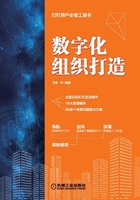
上QQ阅读APP看书,第一时间看更新
1.2 员工信息管理
1.2.1 场景描述
某小区物业公司的员工信息都在纸质表单上填写,有时因手写字迹难以辨别,输入时需要找本人校对,跨区域的人员信息获取、校对增加了企业的人事管理成本。
1.2.2 痛点分析
(1)手写信息难以辨别,增加了输入的时间成本;
(2)跨区域信息同步难,影响了跨区域间的协作和业务进程;
(3)纸质表单易丢失,存在安全隐患。
1.2.3 解决方法
(1)设置统一的员工信息模板,并进行线上化管理;
(2)将入、转、调、离等人事异动的审批流程线上化,做好异动的记录,以便随时查看;
(3)为架构设置安全模式和查看权限,提升人员信息管理的安全性。
1.2.4 工具运用及核心步骤
1.编辑员工档案信息模板
管理员登录电脑端“企业管理员后台”→“工作台”→“智能人事”→“员工花名册”右上角→“导入花名册”,即可下载花名册模板,也可以导出现有的花名册,批量修改信息后上传。
注意:导入前请仔细阅读“导前必读”内容,以保证导入信息的正确性。
2.录入员工信息
(1)批量输入:编辑员工档案模板后,可以在Excel中批量输入信息,上传至花名册;
(2)单个编辑:批量输入的员工信息,如需要进行个别的修改,操作如图1-11所示。

图1-11 单个修改员工信息操作图
3.员工异动信息关联
该模板的设置路径为:“电脑端企业管理员后台”→“智能人事”→“设置”→“人事审批设置”,可看到“入职、转正、调岗、离职审批流程”和“出勤审批流程”,点击需要修改的审批单,系统会直接跳转至审批中,修改即可,操作如图1-12所示。

图1-12 人事审批设置操作图